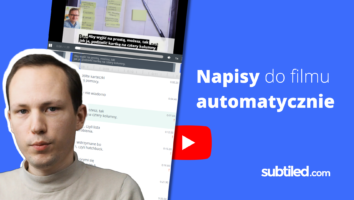W internecie można znaleźć kilka rozwiązań, które pozwalają dodać napisy do filmu. Należą do nich m.in. Handbrake, czy DaVinci Resolve. Jednak najlepszy jest Subtitle Burner, dla którego na początku tego artykułu stworzyliśmy instrukcję.
Jeśli potrzebujesz prostej aplikacji do stworzenia napisów do filmu, skorzystaj z naszej aplikacji Subtiled.com.
Jeśli potrzebujesz profesjonalnie wyglądających napisów, napisz do nas. Zajmujemy się tym na co dzień.
Jak wgrać napisy na stałe napisy za pomocą Subtiled.com (płatne)
Aplikacja do tworzenia napisów do filmów jest dostępna pod adresem subtiled.com.
Jak wgrać napisy na stałe napisy za pomocą Subtitle Burner (darmowe)
Postępuj zgodnie z instrukcją na dla systemu Windows 7, 8 i 10.
- Pobierz program Subtitle Burner
- Rozpakuj Subtitle Burner.zip, klikając prawym klawiszem na plik, a następnie Wyodrębnij wszystkie…
- Otwórz Subtitle Burner.exe
- Wybierz plik źródłowy (Select Video File > Browse) wideo i napisy (Select Subtitle File > Browse).
- Opcjonalnie dostosuj czcionkę, kolor, obrysowanie, położenie, marginesy napisów, klikając Show Options.
- Kliknij START.
- Poczekaj chwilkę. Pod adresem wskazanym w oknie Output File znajdziesz gotowy plik. Najczęściej to ten sam plik tylko z dodaną liczbą na końcu.
Instrukcja wideo
Pozostałe programy do wgrywania napisów na wideo (darmowe)
Jak dodać napisy do filmu w programie HandBrake
Niezalecany!
HandBrake to kombajn, które ma wiele wspaniałych opcji, jednak za nim nauczymy się go obsługiwać, zajmie nam to trochę czasu. Dodatkowo, jeśli chcemy, by nasze napisy zostały odpowiednio sformatowane (dostosowana czcionka, kolor, obrysowanie, cień, położenie, marginesy napisów), HandBrake wymaga, by napisy były skonfigurowane w innym programie jak np. Subtitle Edit. Dopiero wtedy możemy wgrać je w specjalnym formacie, aby zachować formatowanie napisów.
Link do pobrania programu: https://handbrake.fr/downloads.php
Postępuj zgodnie z instrukcją:
Jak wgrać „na twardo” napisy do filmu dzięki DaVinci Resolve
Niezalecany!
DaVinci Resolve to program, który wymaga rejestracji, zanim będziemy mogli go pobrać. Plik instalacyjny to 1 GB, więc jeśli nie będziemy używać programu, będzie zaśmiecał nam dysk. Co więcej, jeśli pierwszy napis nie zaczyna się w zerowej sekundzie, to trzeba ręcznie ustawić, gdzie ma się rozpoczynać napis. Dla niewtajemniczonych proces eksportu zajmuje dłuższą chwilkę. Plusem jest jednak możliwość dodania cienia do naszych napisów i podgląd zmian.
Link do pobrania programu: https://www.blackmagicdesign.com/products/davinciresolve/
Postępuj zgodnie z instrukcją: